Dnešní recenze distribuce Linuxu není jen pro milovníky distribucí, kteří rádi zkoušejí něco nového, ale je to pro lidi, kteří mají konkrétní účel, jako je systém Linux bez systemd. Systemd, jak všichni víme, byl vždy kritizován mnoha vývojáři a uživateli Linuxu.
Co je na Obarunu zvláštního?
Obarun je nabitý dostatkem utilit k instalaci a spuštění vanilla Arch Linuxu bez jakýchkoli problémů. Napsal jsem článek o tom, jak nainstalovat Arch krok za krokem a je to dlouhý článek. Ale Obarun provádí instalaci Arch velmi jednoduchým způsobem. Dodává se s obarun-installer, skript, který pomáhá nainstalovat Arch co nejsnadněji.
Žádný systemd
Pokud se vám nelíbí systemd, použijte Obarun, protože nainstaluje Arch Linux bez systemd. Obarun používá S6 jako náhradu systemd a 66 dohledovou sadu pro init a správu služeb.
Proč je systemd na hovno nebo ano?
Pokud si nejste vědomi celého systemd dramatu, podívejte se na následující video –
Zde je stránka, která vyvrací mýtus o systemd. Než učiníte jakékoli rozhodnutí, měli byste znát obě strany.
Systemd – Největší mýty
Přečtěte si také, co Linus Torvalds a další vývojáři Linuxu říkají o systemd –
Linus Torvalds a další na linuxovém systemd
Ať už jste na jakékoli straně, víte, že hlavní linuxové distribuce již systemd přijaly; Ubuntu a fedora jsou jen dva příklady.
Obarun Snadná instalace
Úplně první věc, kterou bych rád probral, je instalace Obarunu. Pokud jste se někdy pokusili nainstalovat Arch Linux, víte, že to není tak snadné jako Ubuntu nebo Fedora. Ale Arch Linux vám umožňuje přizpůsobit si distribuci jakýmkoli možným způsobem. Takže pokud rádi přizpůsobujete distro, stojí za to naučit se nainstalovat Arch.
Obarun řeší problémy s instalací. Obarun poskytuje skript obarun-installer, který se stará o instalační krok. Můžete si vybrat v podstatě cokoli, co byste zvolili v jakékoli jiné distribuci Linuxu, která poskytuje instalační program založený na grafickém uživatelském rozhraní.
Pokud si stáhnete variantu Obarun JWM, budete mít také možnost nainstalovat následující desktopová prostředí –
- JWM
- Minimální
- Otevřít okno
- Plazma
- Xfce4
Stáhnout Obarun
StaženíJakmile si stáhnete Obarun iso, můžete použít Etcher nebo Rufus k vytvoření bootovacího USB Obarunu. Pokud potřebujete pomoc s vytvořením živého linuxového USB, přečtěte si tyto články –
- Vytvoření zaváděcího USB ve Windows 10
- Vytvořte zaváděcí USB pomocí Etcher
- Vytvořte spouštěcí USB nebo DVD pomocí příkazu dd
Spusťte Obarun z Live USB
Chcete-li spustit počítač ze zaváděcího USB, spusťte systém v nastavení bios. Většinu systémů lze zavést do biosu pomocí klávesy DELETE na klávesnici. Pro více informací si přečtěte o svém systému a vyhledejte klíč.
Jakmile se dostanete do nastavení biosu, přejděte ke spuštění a vyberte zaváděcí USB s prioritou #1. Uložte nastavení a spusťte systém. Nyní se počítač spustí z USB.
Nyní vstupte do spouštěcí nabídky. Vyberte a zadejte Boot Obarun .
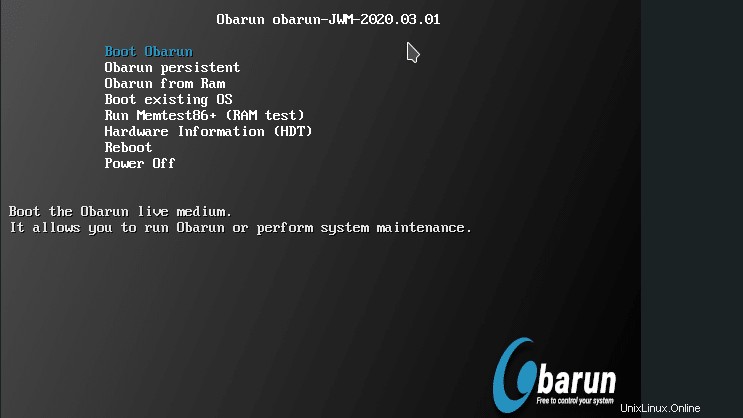
Spustí proces spouštění a přenese vás k přihlášení. Pro zavedení systému do grafického prostředí použijte následující uživatelské jméno a heslo –
- uživatelské jméno – zapomínat
- heslo – toor
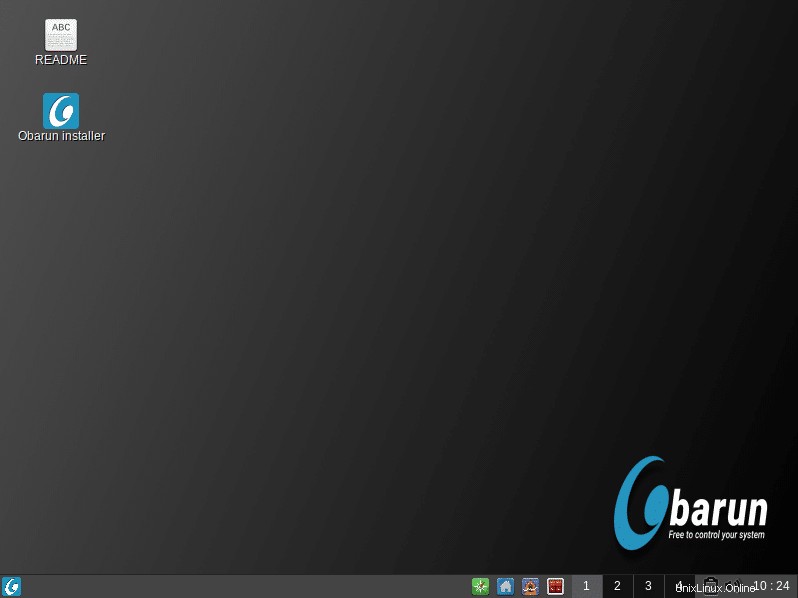
Chcete-li se přihlásit do příkazového řádku pomocí uživatele root, použijte následující uživatelské jméno a heslo –
- uživatelské jméno – kořen
- heslo – toor
Nyní spusťte instalační program Obarun a spusťte instalační skript. Scénář je velmi snadné sledovat. Stačí zadat nebo vybrat vstup a můžete začít. Pro nové uživatele již vývojáři přednastavili určité hodnoty, se kterými mohou mít uživatelé problémy, jako je schéma rozdělení disku atd.
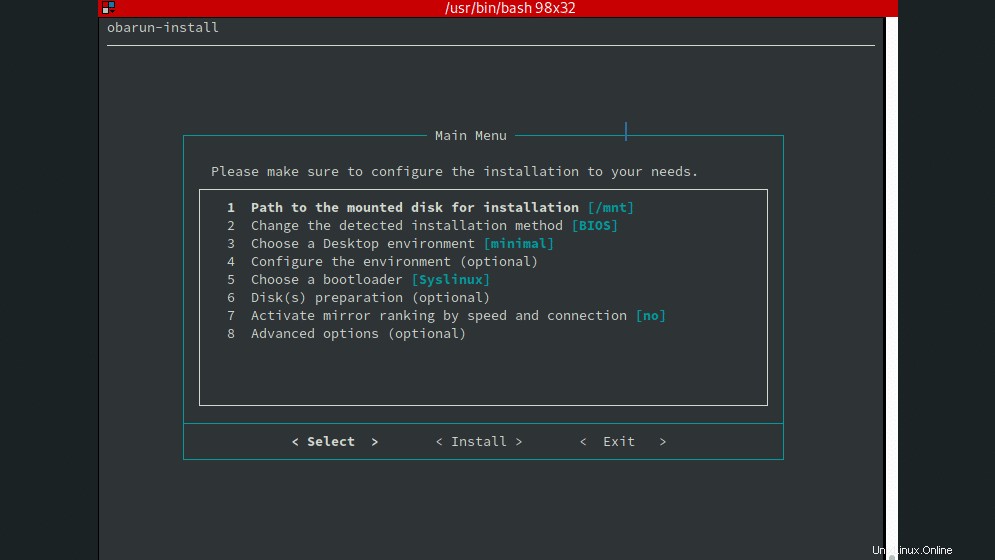
Až budete s volbami hotovi, vyberte a zadejte volbu instalace, aby se inicializoval proces instalace. V závislosti na vašich systémových prostředcích a rychlosti internetu to může nějakou dobu trvat.
Upozornění
Instalace může selhat, pokud je váš internet pomalý nebo je pomalé vybrané zrcadlo. Zatímco jsem instaloval, instalátor selhal pouze jednou. Chcete-li tento problém vyřešit, získejte dobré připojení k internetu a vyberte nejbližší zrcadlo ke stažení balíčků.
Po dokončení byste měli vidět zprávu potvrzující úspěšnost instalace. Nyní restartujte systém, odpojte USB a Obarun se spustí z vašeho systémového disku.
Prostředí počítače
Jak jsem uvedl výše, instalační skript umožňuje vybrat prostředí pracovní plochy. Vybral jsem Plasma a instalátor ji nainstaloval naprosto v pořádku.
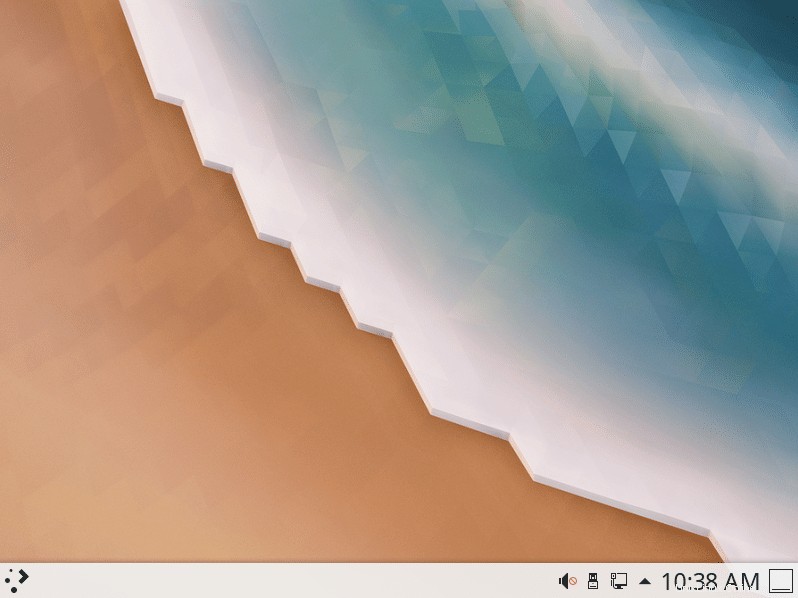
Instalujte aplikace a přizpůsobte svůj Arch
Obarun nainstaluje vanilla Arch a umožní nastavit váš systém od začátku. Obarun má přístup k repozitářům Obarun a Arch repozitářům, což znamená instalaci balíčků AUR bez systemd.
K instalaci libovolného balíčku z repozitářů můžete použít pacman.
sudo pacman -S nemo
Výše uvedený příkaz nainstaluje správce souborů Nemo.
Nějaké problémy?
Kromě jednorázového selhání v instalaci jsem s Obarunem žádný jiný problém neměl. Chyba instalace byla způsobena problémem s internetem a výběr nejbližšího zrcadla mi problém vyřešil. Pokud narazíte na nějaké problémy, dejte mi prosím vědět v sekci komentářů níže.
Závěr
Existuje mnoho dalších linuxových distribucí založených na Arch, které jsem popsal v tomto článku. Ale tyto distribuce obsahují vlastní sadu aplikací + systemd, díky kterým jsou volbou pro uživatele, kteří potřebují vše nastavit. Obarun nainstaluje vanilla Arch, takže můžete nainstalovat pouze nástroje, které potřebujete, mínus systemd.
Pokud se vám distribuce líbí, vyzkoušejte ji a řekněte mi, co si o ní myslíte. Také podpořte tým tím, že se stanete patronem.
Darovat stránku
Pokud potřebujete další pomoc, navštivte fórum a prozkoumejte obrovské množství diskuzí o tématech.